Налоговые операции
Как указать налоговые группы при проведении операции в журнале ГК
1.
Откройте форму Документ ГК – Журнал... (Главная книга/ Главная книга/Общие журналы/[Журнал]/Строки).

Рис. 30
2. На закладке Обзор
создайте новую строку (Ctrl+N) и заполните поля формы. Для расчета и начисления налогов по операции должны быть заполнены поля:
| Поле | Описание | ||
| Налоговая группа | Код налоговой группы (контрагента, региона) для начисления налогов с суммы проводки. | ||
| Налоговая группа номенклатуры | Код группы налогов, которые могут быть рассчитаны по номенклатуре. Система определит налоговые коды, одновременно входящие в налоговую группу и в налоговую группу номенклатуры, и рассчитает суммы соответствующих налогов. | ||
| Измененная сумма налога | Введите свою сумму налога, если хотите изменить автоматически посчитанную. |
3. Просмотреть налоги по операции можно, нажав кнопку Налоги.
Как учесть налоги при проведении заказа/закупки
1. Создайте заказ (Заказы/Заказ/Ctrl+N).
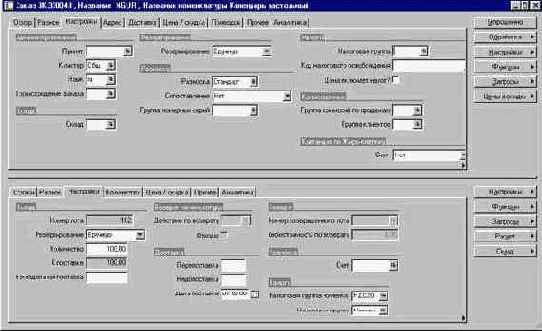
Рис. 31
2. Если в карточке клиента была настроена налоговая группа, к которой он относится, то система по умолчанию подставит это значение в поле Налоговая группа на закладке Настройки в верхней части формы и по строкам заказа. Иниче вы можете указать налоговую группу (контрагента) самостоятельно для всего заказа сразу (система применит это значение ко всем строкам) или для каждой строки.
3. Если в карточке товара была настроена налоговая группа номенклатуры, к которой он относится, то система при выборе товара по умолчанию подставит это значение в поле Налоговая группа номенклатуры на закладке Настройки
в нижней части формы. Иниче вы можете указать налоговую группу номенклатуры самостоятельно.
4. Просмотреть налоги по еще не проведенному заказу можно, нажав кнопку Настройки и выбрав пункт Налоги. При использовании кнопки Настройки в верхней части формы будут показаны суммы налогов по всему заказу целиком, в нижней части формы – суммы налого по текущей строке. После выполнения проводок просмотреть налоги можно в форме Налоговые операции (Заказы/Заказ/Запросы/Счет/Проведенные налоги).
5. При проведении закупки настройка налогов осуществляется аналогичным образом.
|
G |
Подробно расчет налогов при проведении заказов и закупок описан в руководстве по логистике. |
|
Если счет проведен с выделением НСП, а после этого был оплачен в безналичной форме, то начисление НСП и включение его в себестоимость покупки можно исправить лишь исправительными проводками, созданными вручную в журнале Главной Книги. |